Rumah >pembangunan bahagian belakang >Tutorial Python >Cipta kaedah dipacu elemen web dalam Selenium Python
Cipta kaedah dipacu elemen web dalam Selenium Python
- PHPzke hadapan
- 2023-08-19 09:29:051426semak imbas
Apa itu Selenium?
Salah satu rangka kerja sumber terbuka yang paling terkenal untuk mengautomasikan penyemak imbas web dipanggil Selenium Ia membolehkan pembangun dan penguji mensimulasikan tindakan pengguna pada halaman web, seperti mengklik butang, mengisi borang dan menavigasi antara halaman, mengikut urutan. untuk menguji aplikasi web atau menjalankan tugas berulang Contohnya, ini boleh termasuk mengklik "Serah" pada borang, mengklik "Seterusnya" pada halaman dan seterusnya.
.Terdapat banyak bahasa pengaturcaraan yang boleh digunakan dengan Selenium, termasuk Python, Java, C# dan JavaScript. Selain itu, ia juga menyediakan pengguna dengan akses kepada pelbagai alat dan perpustakaan untuk berinteraksi dengan pelayar web seperti Chrome, Firefox, Edge, dan Safari.
Beberapa ciri utama Selenium
Keserasian merentas pelayar − Selenium menyokong berbilang penyemak imbas web, membolehkan anda menguji aplikasi web anda pada platform dan penyemak imbas yang berbeza.
Mudah digunakan − Selenium menyediakan API ringkas yang membolehkan anda berinteraksi dengan elemen web pada halaman, menjadikannya mudah untuk mengautomasikan tugasan berulang.
Dapat diperluaskan − Selenium boleh dilanjutkan dengan pemalam dan perpustakaan tersuai, membolehkan anda menambah fungsi baharu atau menyesuaikan rangka kerja untuk memenuhi keperluan anda.
Komuniti besar − Selenium mempunyai komuniti pembangun dan penguji yang besar dan aktif, yang berkongsi pengetahuan mereka dan menyumbang kepada pembangunan rangka kerja
Beberapa kegunaan utama Selenium
Pengujian Automatik − Selenium boleh digunakan untuk mengautomasikan ujian kefungsian dan regresi aplikasi web, membolehkan anda menguji aplikasi anda dengan cepat dan konsisten.
Web scraping − Selenium boleh digunakan untuk mengekstrak data daripada halaman web, membolehkan anda mengumpul data untuk analisis atau penyelidikan.
Automasi penyemak imbas − Selenium boleh digunakan untuk mengautomasikan tugasan berulang dalam penyemak imbas web, seperti mengisi borang atau menavigasi ke halaman tertentu.
Secara keseluruhannya, Selenium ialah rangka kerja yang berkuasa dan fleksibel untuk mengautomasikan pelayar web dan menguji aplikasi web Ia digunakan secara meluas dalam industri dan mempunyai komuniti pembangun dan penguji yang kuat yang menyumbang kepada pembangunan dan penambahbaikan yang berterusan.
Dalam artikel ini, kami akan membincangkan cara mencipta pendekatan dipacu elemen web Selenium menggunakan Python. Menggunakan kaedah ini, skrip ujian Selenium dapat mencipta elemen web pada halaman web dan kemudian melakukan tindakan pada elemen ini, seperti mengklik padanya atau menaip padanya.
Langkah dan proses
Langkah 1: Import perpustakaan yang diperlukan
Sebelum kita mula menulis kaedah pemacu create_web_element, kita perlu mengimport perpustakaan yang diperlukan. Dalam kes ini, perpustakaan Pemacu Web Selenium dan pustaka masa akan digunakan. Pustaka Pemacu Web Selenium digunakan untuk mengawal pelayar web, manakala pustaka Masa digunakan untuk menambah jeda pada skrip kami apabila perlu.
Tatabahasa
from selenium import webdriver import time
Langkah 2: Mencipta Kaedah Pemacu Elemen Web
Sekarang perpustakaan kami telah diimport, kami boleh menentukan kaedah pemacu create_web_element Kaedah ini akan menggunakan dua parameter: contoh pemacu web dan pengecam elemen.
Tatabahasa
def create_web_element(driver, element_identifier)
Kaedah ini mencipta objek Selenium WebElement daripada pengecam unsur dan mengembalikan objek tersebut.
element = None
try:
element = driver.find_element(*element_identifier)
except:
print("Element
return element
Kaedah bermula dengan memulakan pembolehubah kosong yang dipanggil elemen Pembolehubah ini akan digunakan untuk menyimpan objek elemen web sebaik sahaja ia dibuat.
Kaedah itu kemudiannya cuba mencipta objek elemen web menggunakan kaedah find_element yang disediakan oleh pemacu web Selenium. Kaedah find_element menerima dua parameter: mekanisme kedudukan dan nilai. Mekanisme penentududukan menentukan cara meletakkan elemen web pada halaman web, manakala parameter nilai ialah nilai yang kami gunakan untuk meletakkan elemen tersebut.
element = driver.find_element(*element_identifier)
Dalam kaedah pemacu ini, kami menggunakan asterisk (*) sebelum hujah element_identifier Ini adalah untuk membongkar tuple yang mengandungi mekanisme pengesanan dan parameter nilai kaedah find_element.
Kaedah ini juga termasuk blok cuba-kecuali. Jika elemen tidak ditemui, kaedah ini akan mencetak mesej ralat ke konsol dan mengembalikan Tiada.
Akhir sekali, kaedah mengembalikan objek elemen web yang dicipta.
Langkah 3: Menggunakan Kaedah Pemacu Elemen Web
Sekarang kita telah menentukan kaedah pemacu create_web_element, mari lihat cara menggunakannya untuk mencipta elemen web dan melaksanakan operasi padanya. Dalam contoh ini, kami akan mencipta elemen web untuk kotak carian Google, masukkan pertanyaan ke dalam kotak carian dan klik butang carian.
# Create a Chrome web driver instance and navigate to Google
driver=webdriver.Chrome()
driver.get("https://www.google.com/")
# Create the search box and search button web elements
search_box = create_web_element(driver, ('name', 'q'))
search_btn = create_web_element(driver, ('name', 'btnK'))
# Type a query into the search box and click the search button
search_box. send_keys("SeleniumWebDriver")
search_btn. click()
# Wait for the search results to load and then close the browser. sleep(5)
driver. quit()
Mula-mula, kami membuat contoh pemacu penyemak imbas Chrome dan menavigasi ke Google. Kemudian, kami menggunakan kaedah pemacu create_web_element untuk mencipta dua elemen halaman web, satu untuk kotak carian dan satu untuk butang carian.
Kemudian kami menggunakan kaedah send_keys objek kotak carian untuk memasukkan pertanyaan dalam kotak carian. Kami menggunakan kaedah klik objek butang carian untuk mengklik butang carian.
Akhir sekali, kami menambah jeda untuk menunggu hasil carian selesai dimuatkan, kemudian tutup pelayar
Which web driver command is used to check the presence of the web element?
isDisplayed() is the command to use.
The isDisplayed command in Selenium checks to see whether a certain element is present and whether or not it is shown. The value that is returned is true if and only if the element in question is visible.
What is the purpose of a web driver in Selenium?
You are able to conduct tests in several browsers with the help of Selenium WebDriver, which is a web framework. This programme is used for the purpose of automating the testing of web-based applications to ensure that they function as anticipated. While writing test scripts using Selenium WebDriver, you have the option of using a variety of programming languages.
在Selenium中有多少种类型的web驱动程序可用?
ChromeDriver, EdgeDriver, FirefoxDriver, and Internet Explorer Driver are some of the most important examples of implementation classes for the WebDriver interface. Every driver class is analogous to a different browser. Simply said, we create new instances of the driver class objects and operate on them. It enables you to run Selenium scripts on the Chrome browser more effectively.
Which API is used in Selenium WebDriver?
Log4J 1和Log4J 2是它们的应用程序编程接口。与Log4J 2相比,Log4J1具有许多非常好的功能,并且使用起来也非常愉快和多功能。
What is the structure of Selenium WebDriver?
The architecture of Selenium is made up of five different parts: the Selenium Client Library, the Selenium API, the JSON Wire Protocol, and Browser Drivers and Browsers themselves. A Selenium client library is a collection of Selenium instructions written in the programmer's language of choice and formatted according to the W3C Selenium protocol.
Which method of overriding is used in Selenium WebDriver?
方法重写是指子类的方法名与其基类中相应方法的名称相同的过程。这可以被视为一种方法,使得子类能够提供一个已经包含在其超类中并由其超类定义的方法的独特实现。
如何在Selenium中检查网页元素?
In order for us to be able to examine this element using Selenium, we need to discover a method to access it by right-clicking on the element and selecting the Inspect option from the context menu. The INPUT type is being scrutinised as part of our examination because it has an attribute of the NAME type. The NAME has a unique value.
Final Program, Code
from selenium import webdriver
import time
def create_web_element(driver, element_identifier):
element = None
try:
element = driver.find_element(*element_identifier)
except:
print("Element not found.")
return element element = driver.find_element(*element_identifier)
# Create a Chrome web driver instance and navigate to Google
driver = webdriver.Chrome()
driver.get("https://www.google.com/")
# Create the search box and search button web elements
search_box = create_web_element(driver, ('name', 'q'))
search_btn = create_web_element(driver, ('name', 'btnK'))
# Type a query into the search box and click the search button
search_box.send_keys("Selenium WebDriver")
search_btn.click()
# Wait for the search results to load and then close the browser
time.sleep(5)
driver.quit()
Output
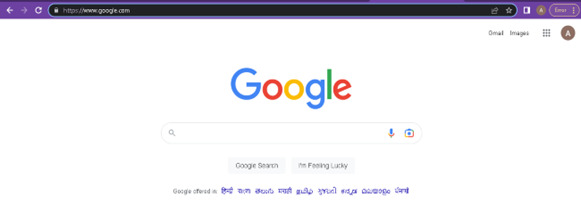
结论
In this piece, we will walk you through the process of developing a universal function using NumPy. We began by gaining a knowledge of what a universal function is in NumPy as well as the significance of having one. First, we developed a simple Python function, and afterwards used the "numpy.frompyfunc" technique to transform it into a general-purpose function. After that, we used the "numpy.vectorize" method to specify the kind of data that would be returned by the universal function. In the last step of this process, we used the universal function on an array with several dimensions and then examined the resulting data. You will be able to improve the efficiency of your code by developing your own custom universal functions in NumPy by following these instructions.
Atas ialah kandungan terperinci Cipta kaedah dipacu elemen web dalam Selenium Python. Untuk maklumat lanjut, sila ikut artikel berkaitan lain di laman web China PHP!

